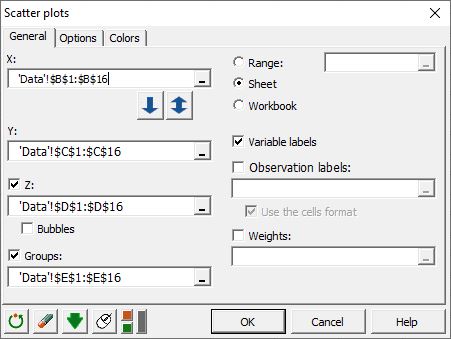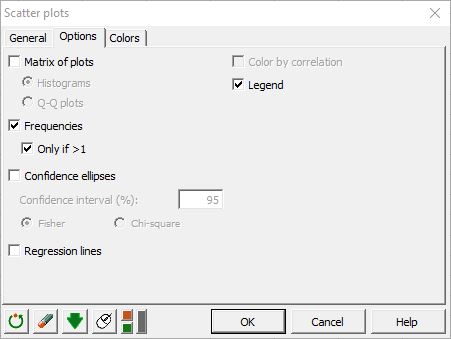Dispersigramas: tutorial en Excel
Este tutorial muestra cómo trazar fácilmente diagramas de dispersión en Excel usando el software XLSTAT.
Datos para crear un diagrama de dispersión
Los datos corresponden a un pequeño grupo de pacientes que han seguido una dieta específica. Su médico ha registrado su peso antes del tratamiento (kg), la cantidad de peso que han perdido (kg), si están satisfechos o no con el efecto de la dieta, y su "edad".
Nuestro objetivo es visualizar los resultados, manteniendo la mayor cantidad de información posible.
Configuración de un diagrama de dispersión
Seleccione el comando XLSTAT / Visualización de datos / Diagrama de dispersión (Scatter plots), o bien haga clic en el botón de la barra de herramientas Visualización de datos (ver más abajo).
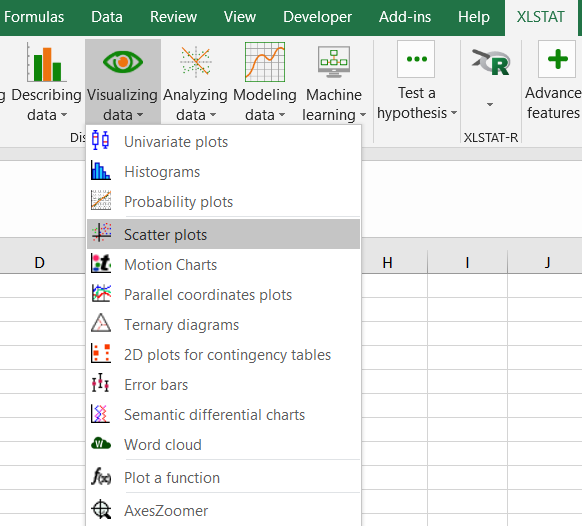
Tras hacer clic en el botón, aparece el cuadro de diálogo Diagrama de dispersión.
En la pestaña General, seleccione los datos en la hoja de Excel de este modo:
-
X: Peso;
-
Y: Pérdida de peso;
-
Z: Edad;
-
Grupos: Satisfecho.
En la pestaña Opciones, active las Frecuencias y Solo si >1, puesto que deseamos conocer si dos o más puntos están solapados si tal fuera el caso. La opción Elipses de confianza solo puede ser activada en el caso de que la opción Z no esté seleccionada en la pestaña General.
Interpretación de un diagrama de dispersión
Tras haber hecho clic en el botón OK, se muestra un gráfico se visualiza en la celda H3 de la hoja (ya que seleccionamos esta celda en la opción Rango del cuadro de diálogo).
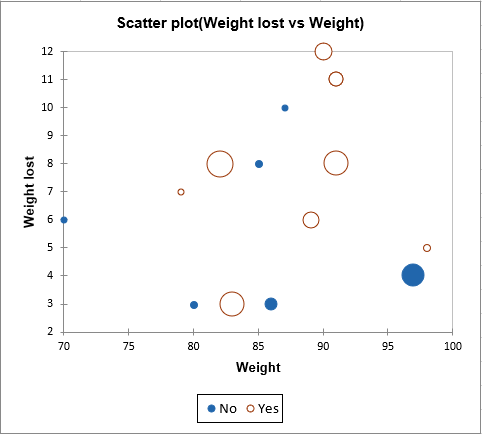
El tamaño de la burbuja es proporcional a la variable Z (edad en nuestro caso) y es por tanto una forma de representar una tercera dimensión en nuestro gráfico bidimensional. Aquí, por ejemplo, vemos que las personas satisfechas son relativamente mayores.
Nota 1: se ha añadido una etiqueta para una de las observaciones. Esto nos dice que dos observaciones están solapadas.
Nota 2: las etiquetas de las observaciones no se han usado en el gráfico debido a que no se seleccionó la opción “Etiquetas de las observaciones”.
Puede observar el siguiente vídeo para ver cómo se llevan a cabo los ajustes.
¿Ha sido útil este artículo?
- Sí
- No